Synology NAS experience part 5 –
Sync 2 NAS-devices met Resilio Sync



Zei ik Synology DS916+? Ik bedoelde DS916+ en de DS918+. We willen actief kunnen werken op twee fysieke locaties en waren zeer tevreden over de DS916+ en de mogelijkheden van het Synology DSM OS, dus die stap lag voor de hand. Synology had de DS918+ uitgebracht als opvolger van de DS916+, dus meteen het nieuwste model erbij. De doelstelling van vandaag is simpel: beide locaties moeten in sync zijn, oftewel als ik op kantoor A een documentje aanpas wil ik dat dit op thuiswerkplek B ook te zien is, en onmiddelijk.

Voor de geïnteresseerden, wat is er nieuw in de DS918+? De Pentium N3710 maakt plaats voor een Celeron J3455, die overigens wel krachtiger is ondanks de Celeron benaming, standaard geheugen is opgekrikt van 2GB naar 4GB (maar nog altijd uitbreidbaar), en er zitten nu twee dedicated M.2 NVMe SSD cache sloten in. Geen slechte trade-off tegen een derde USB poort die ik zelf in elk geval nimmer gebruik. Ik moet toegeven dat een DS416 in de tijd ook had volstaan, maar met de extra SSD cache optie die niet ten koste gaat van je vier bays vind ik de DS918+ meer dan voorheen een redelijke upgrade boven het echte mainstream model. Gezien de prijzen gelijk zijn gebleven is er weinig argument om niet direct voor de 918+ te gaan als je een 916+ op het oog had.

Meteen een opslag upgrade, twee maal 8TB Western Digital Red (Raid 1 om op deze NAS de optie open te houden voor eventuele tests), plus twee WD Black NVMe SSD’s. Deze zijn primair om te testen als SSD’s, maar we moeten binnenkort ook kijken hoe een NVMe SSD cache uitpakt natuurlijk.

Eerdere stukken over Synology zoals de 1000GB gratis opslag via Stack en backup via Backblaze B2 blijven even goed van toepassing op dit model. Ook de installatieprocedure die we hebben doorlopen met de DS916+ en is letterlijk exact hetzelfde gebleven en gaan we dus niet opnieuw bespreken, overigens dito voor een DS216j als je een budget model overweegt. Maar een nieuwe NAS en een setje van twee zet de deur open voor nieuwe ideeën. Vandaag gaan we er twee syncen voor actieve collaboratie op twee locaties, we gaan in het volgende stuk M.2 cache inschakelen, en verder blijven we open staan voor leuke tips van jullie voor vervolgdelen; laat vooral van je horen!

Sharesync, of toch niet

De attente lezer zal bij het zien van de titel al hebben geweten dat deze reeks geen pure lofzang aan het adres van Synology zal worden. Ben ik tot dusver zeer tevreden? Zeker, maar niet alle geboden diensten werken even goed als ik graag wil. Wat ik wilde is een goede, actieve synchronisatie tussen twee stevige modellen uit het Synology assortiment (dus geen backup van A naar B), waarvoor Synology aangeeft dat je de Synology Cloud Station Server app op één van de machines draait, en de ShareSync app op de ander. In theorie werkt dit als een soort Google Drive in eigen beheer; alles gaat naar de server (één NAS die die taak krijgt), en komt vervolgens weer terug naar alle gekoppelde clients.
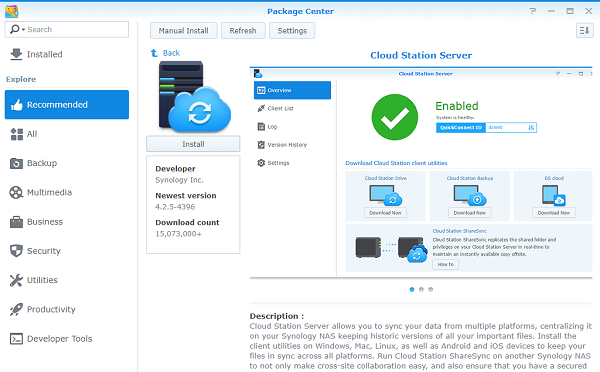
In de praktijk bleek het echter een puur verlies van twee avonden tijd om vervolgens nog geen stap verder te zijn. Ondanks dat beide systemen handmatig waren voorzien van exact dezelfde datasets (wel honderduizenden bestanden, enkele TB’s) werd er niet succesvol geïndexeerd, gesynchroniseerd, en kon ik na dagenlang wachten nog niets. Beide units binnen dezelfde LAN halen bood geen oplossing, en het ergste was dat de systemen weinig leken te doen terwijl de applicaties niets relevants konden melden. Een hele nieuwe start met een pre-seeded server en een lege client, en één met een lege server en pre-seeded client, kwam tot eenzelfde resultaat. Ik had eerder een vergelijkbare eerdere ervaring tussen NAS en Windows server, maar dat had ik in de tijd afgeschreven als een probleem met de Windows client. Nu twijfel ik daaraan, en aan Sharesync als betrouwbare tool.

Resilio sync to the rescue!

Kortom, ik was er klaar mee. Na eerdere goede ervaringen met Resilio Sync, voorheen Bittorrent Sync, de keuze gemaakt om die kant op te gaan, en als ik zeg dat ik in een half uurtje werk en een drietal uurtjes wachttijd (gezien het indexeren van alle bestanden) klaar was zegt dat genoeg. Resilio sync is een voortbordurseel op torrent technieken waarmee file synchronisatie mogelijk is zonder dat de data ergens wordt opgeslagen, en met encryptiemogelijkheden dat je ook geen gezeur hebt. Andere voordelen zijn het niet hoeven prutsen met port forwardings en firewalls, wat dit allemaal wat toegankelijker houdt.
Omdat Resilio niet standaard in het package centre te vinden is moeten we de installatiebestanden downloaden, dat kan hier: https://help.resilio.com/hc/en-us/articles/206664850-Synology
Daar staat ook een tool om te leren welke versie je nodig hebt, voor zowel de DS916+ als de DS918+ is dat x64. We gaan voor versie 2.5 gezien we gebruik maken van DSM 6.1. We klikken Manual Install in package centre, en een paar tellen later draait Resilio Sync. Maak een notitie van het IP adres voor je eigen gemak, en klik erop om sync te openen. Geen zorgen, dit is ongeveer de meest ‘complexe’ stap.
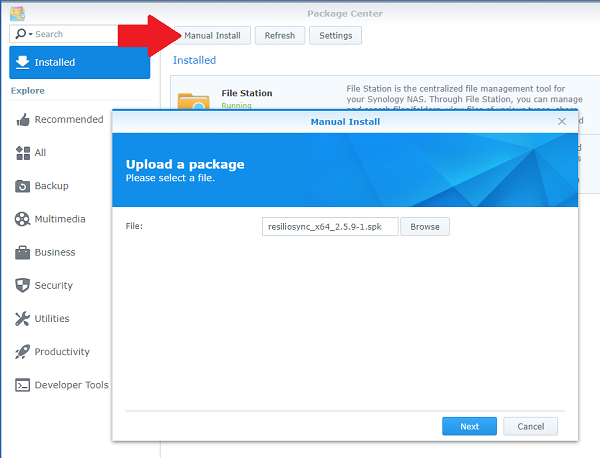
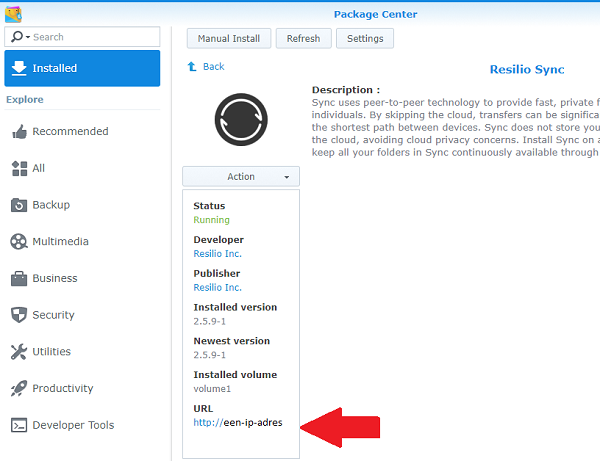
We maken een naam en wachtwoord aan voor de sync app zelf om daar in te kunnen komen, en een naam waaraan we later kunnen herkennen welk apparaat het is. Niet heel spannend wanneer je twee apparaten koppelt, maar vergeet niet dat je met deze applicatie ook eenvoudig meerdere machines in sync kan houden. Andere Synology producten, maar ook ‘gewone’ computers.
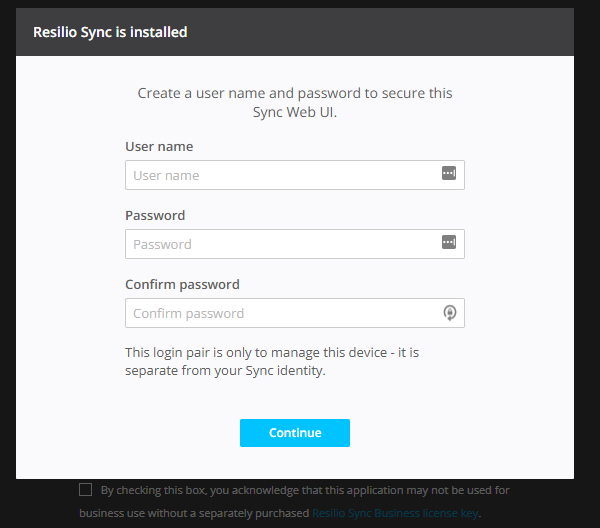
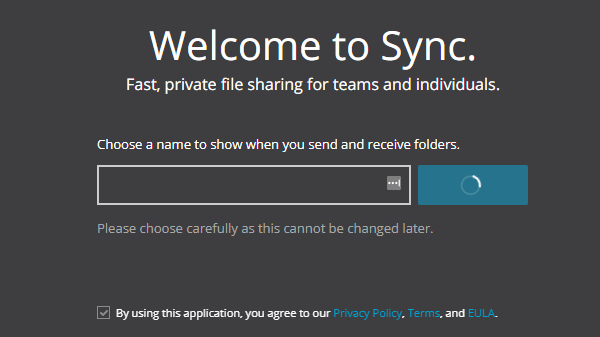
Tweaken kan later wel, knallen! Klik de plus en selecteer een map welke je wilt syncen. Vervolgens maak je een key aan via welke de andere NAS zich aan je systeem kan koppelen. Je kan two-way sync instellen (read&write), of enkel de map-maker data naar de andere kant laten sturen. We gaan voor Read & write, want we willen alles in sync, en kopieren de sleutel naar een bestandje; de keys die worden gemaakt zijn complex dus even onthouden zit er niet in. Gemakshalve slaan we de optie om nieuwe peers goed te moeten keuren over, en geven we aan dat de code slechts één keer gebruikt kan worden. (Anders moet je na het toevoegen de eerste NAS weer in om op een vinkje te klikken, moeite!)
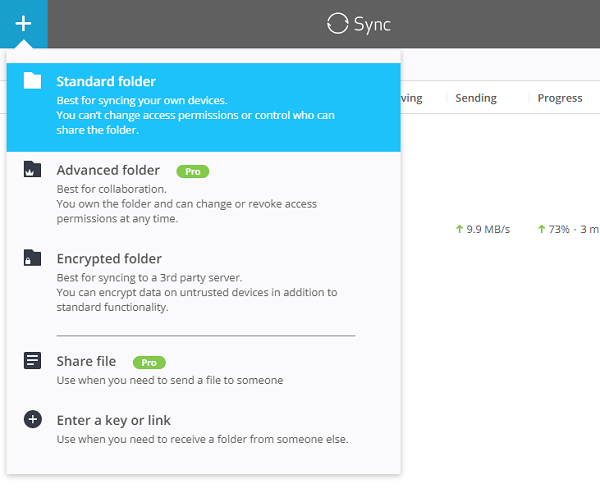
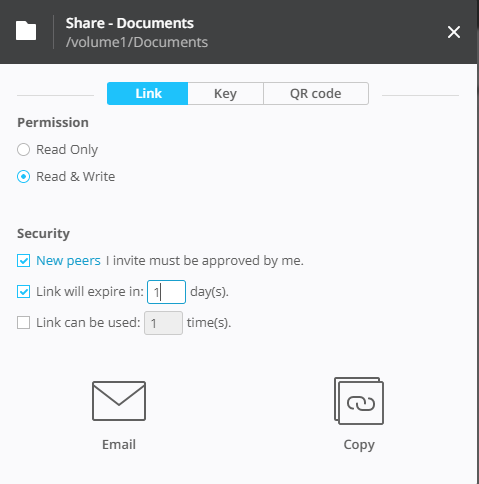
We installeren Resilio sync op de tweede NAS, en eenmaal in Sync kiezen we de optie om een key in te voeren, om vervolgens aan te geven met welke map de synchronisatie moet worden gemaakt.
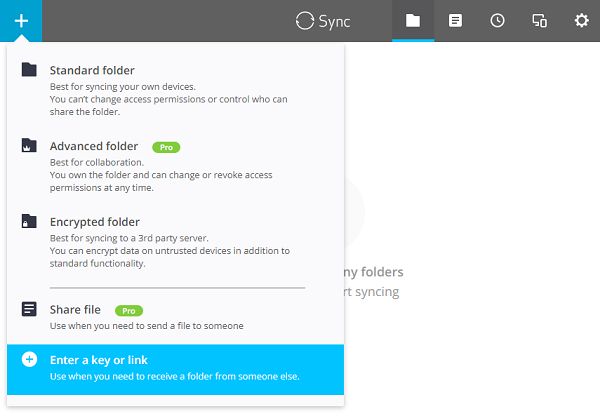
En dan? Op de eerste NAS goedkeurig geven om te starten indien je de optie dat nieuwe peers toestemming moeten hebben aan hebt laten staan, en daarna is het vooral wachten. Voeg je een map toe dan wordt er eerst geïndexeerd wat erin staat, wat soms even kan duren als je het over grote aantallen hebt. Resilio sync indexeert in onze ervaring accuraat en vlot, en begint vlot met het overzetten van data. Gaat het om grote hoeveelheden dan is het absoluut wijsheid om de mappen die je wilt syncen vooraf even aan te maken en met een directe kopieer actie (bijvoorbeeld via externe HDD of overdracht binnen het netwerk) vooraf te vullen; honderden Gigabytes over een prut adsl lijntje is gewoon niet leuk ongeacht welke server je gebruikt.
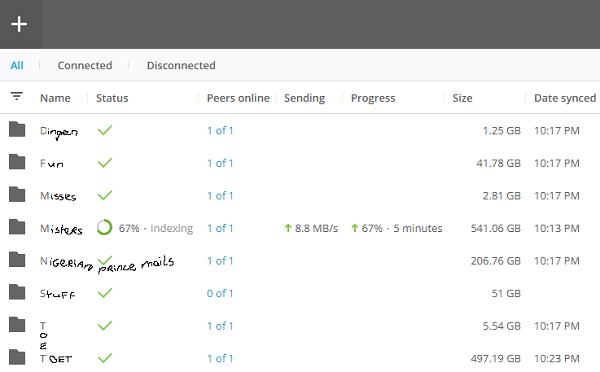
Zoiets krijg je dan wanneer je meerdere mappen toevoegt. Uiteraard even de namen van de mappen onherkenbaar gemaakt. Cue grapjes over de verhouding data tussen de Misses en Misters map 😉
Maar that’s it! Simple. Bestanden wisselen om de haverklap uit, en zelfs een nieuwe fotomap van grofweg een Gigabyte staat twee minuten later aan de andere kant. Is dit voor productieomgevingen? Nee, de gratis variant is enkel voor particulier gebruik en zodoende schatten we het ook in, maar enkele maanden Resilio Sync verder en de ‘gedonder-teller’ staat nog op nul. Dat kan ik helaas van Sharesync niet zeggen.

Tips mbt Resilio Sync

– Again, pre-seed (het vooraf vullen van mappen aan beide kanten met dezelfde data) scheelt veel tijd als het om veel data gaat, maar is zeker niet nodig.
– Je selecteert altijd een hoofdmap om te delen, waarna alle inhoud (inclusief submappen) worden gesynct. Wil je bepaalde elementen niet gedeeld hebben dan zit je aan de betaalde versie vast, of je splitst je data op in meerdere hoofdmappen. De reden waarom je in ons overzicht veel mappen ziet is niet dat dat nodig is, maar zodat je specifieke mappen met specifieke apparaten kan delen. Tussen twee devices is daar niet per sé noodzaak toe.
– Synchroniseer je twee apparaten binnen één lan helpt het om de “LAN Encrypt Data” optie uit te schakelen, de snelheden liggen dan hoger en de belasting op het systeem is lager.
– In elke hoofdmap die je synct wordt een .sync map gemaakt, deze moet je niet verwijderen. In die map bevindt zich een map Archive. Wanneer een bestand op één NAS wordt verwijdert behoudt de sync applicatie een reservekopie in die archive map. Zo kan je ongewenste deletes eenvoudig herstellen.
– Eén van de grote voordelen van het gebruikte protocol is dat je zelf niet met port forwardings en firewalls hoeft te prutsen, maar in de geavanceerde instellingen kan je wel aangeven welke port gebruikt dient te worden, en deze eventueel openzetten naar het IP adres waar deze app op draait. Gecombineerd met de instelling om direct naar het specifieke IP adres te kijken voor sync helpt de prestaties absoluut en voorkomt gebruik van de tracker server (of relay server wanneer je netwerk echt dichtgetimmerd zit, bijv met een dubbele NAT). Gezien data encrypted is is er weinig reden tot panie, maar alle beetjes helpen.
– Niets staat je in de weg om deze tool ook te gebruiken om mappen op je PC of Mac in constante sync te houden met je Synology NAS, ongeacht de locatie. Dus als je je werkstation up-to-date wilt houden met iemand ergens anders? Go for it.

Eerdere delen, en andere tips en guides kan je in deze sectie terugvinden.

